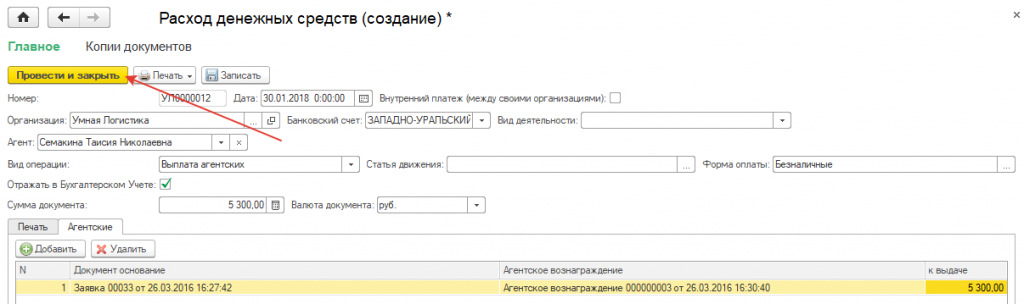Как зарегистрировать агентские начисления в заявке?
Делайте «Отчет по агентам», чтобы контролировать выплаты агентских — вы найдете его, пройдя путь «Дирекция» → «Финансовые отчеты» → «Отчет по агентам (начисления и выплаты).
1. Найдите в разделе «Логистика» вкладку «Журнал заявок».
2. Открылся журнал заявок — кликните дважды на нужную, а затем нажмите «Агентское».

3. Выберите, как вы будете учитывать агентские начисления — поставьте галочку в поле «Агентское плюсом к ставке по заявке» или «Агентское включено в ставку по заявке».
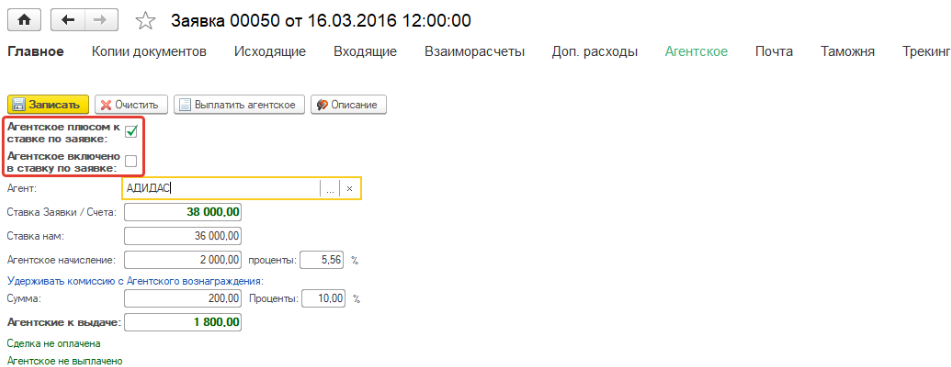
4. Теперь вам необходимо выбрать агента в поле «Агент».
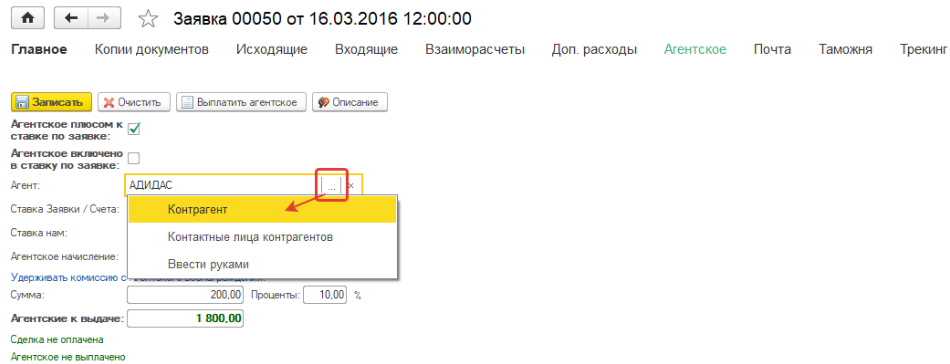
5. Впишите сумму агентского начисления в соответствующем поле и кликните «Enter» — автоматически рассчитается процент от ставки заявки как агентское.
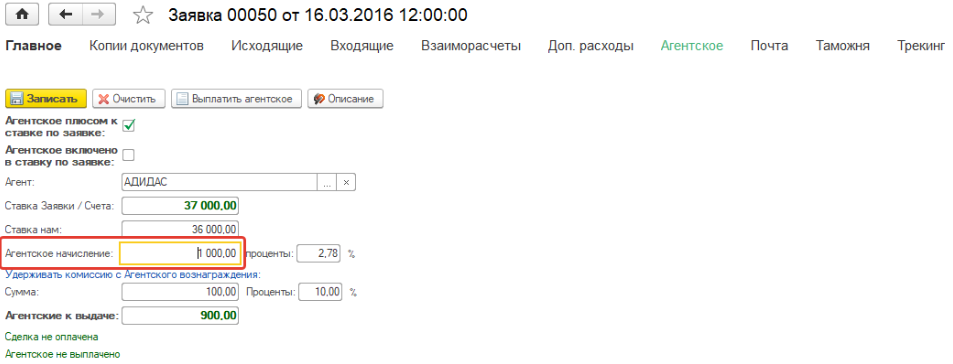
6. Также впишите сумму процента, если вы хотите удерживать комиссию с агентского вознаграждения. В этом случае «Агентские к выдаче» пересчитаются за минусом агентского.
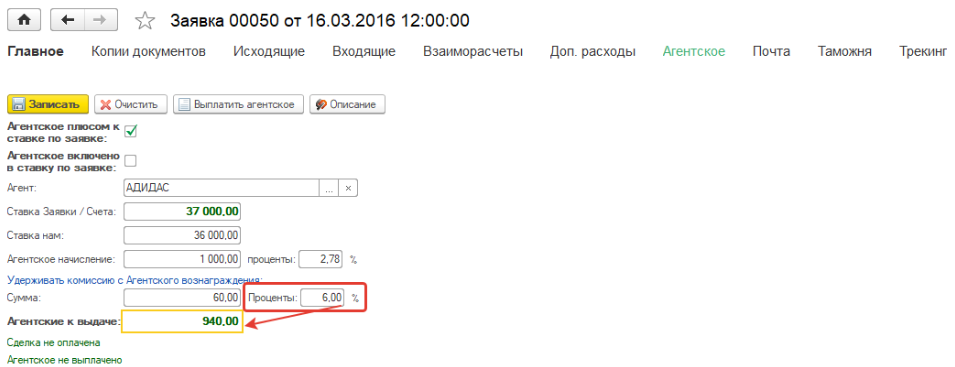
7. Не забудьте кликнуть «Записать», чтобы сохранить изменения.
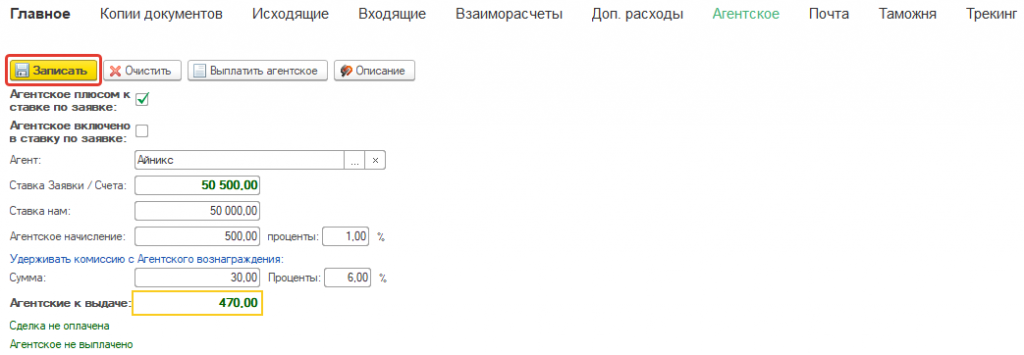
Важная заметка
Агентское можно выплатить только после разнесения платежей от заказчика. Для этого сначала поставьте галочку в поле «Выплатить агентское».
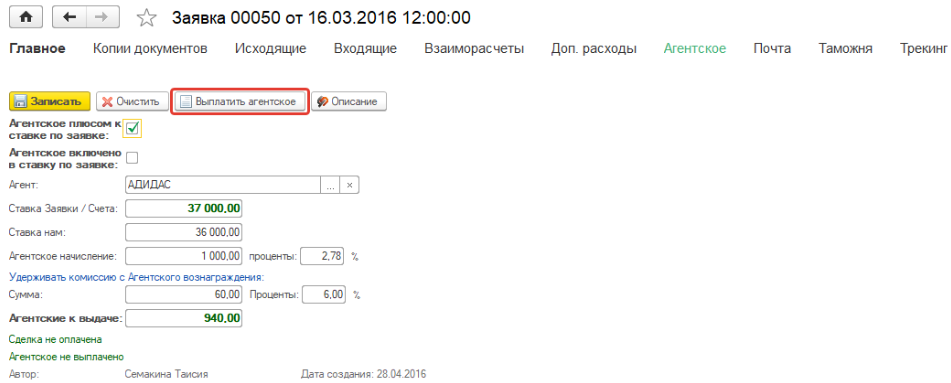
В открывшейся форме проведите «Расход денежных средств» с видом операции «Выплата агентских» и поменяйте, если необходимо, банковский счет и валюту документа.

Теперь в заявке отобразится, когда и кем было выплачено агентское вознаграждение. Изменить агентское после оплаты невозможно.
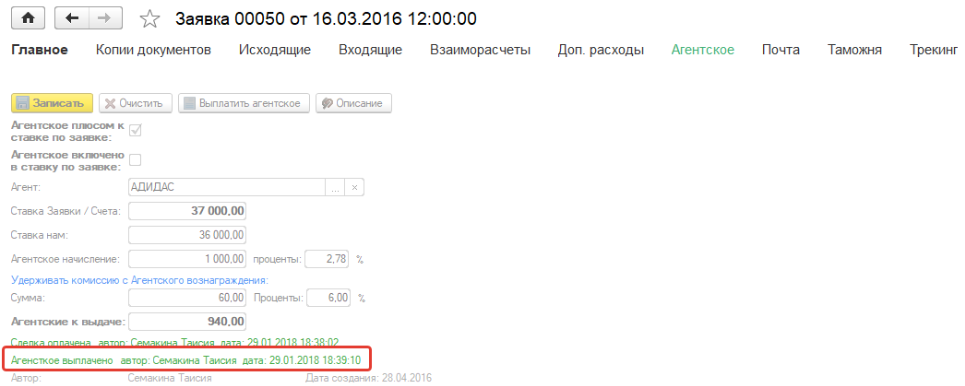
Готово!
Вы зарегистрировали агентские начисления в заявке.
Как выплатить агентское по нескольким заявкам?
1. Найдите в разделе «Бухгалтерия» вкладку «Расход денежных средств».
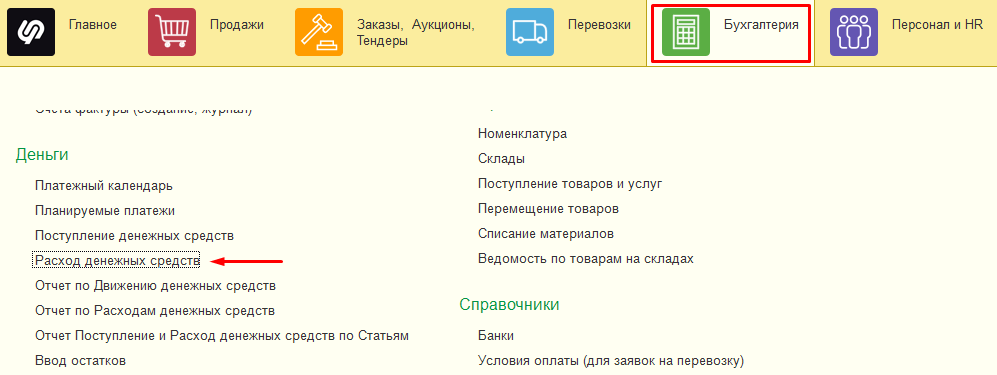
2. В открывшейся форме кликните «Создать».
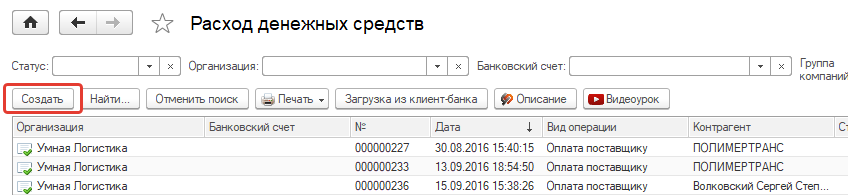
3. Дата и номер документа присваиваются автоматически, но у вас есть возможность их изменить. При редактировании номера будьте внимательны: в строке должно присутствовать максимальное количество лидирующих нулей. Например, УЛ0000012.
4. Теперь выберите из списка свою организацию, от которой прошла оплата агентских, и банковский счет.
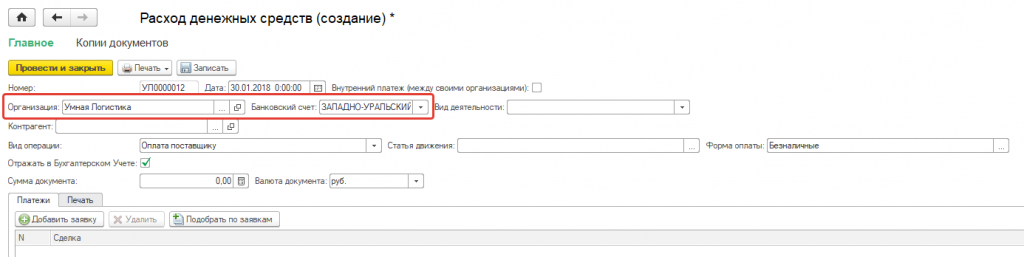
Обязательно следуйте строго инструкции далее.
5. Из списка видов операции выберите «Выплата агентских» — после этого в документе появится дополнительное окно с выбором агента.
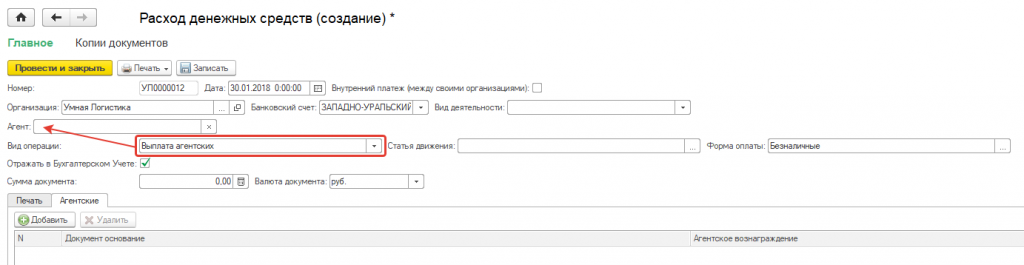
6. Начните писать наименование агента, которое указывали при регистрации агентского в заявке — программа предложит выбрать из списка нужного.
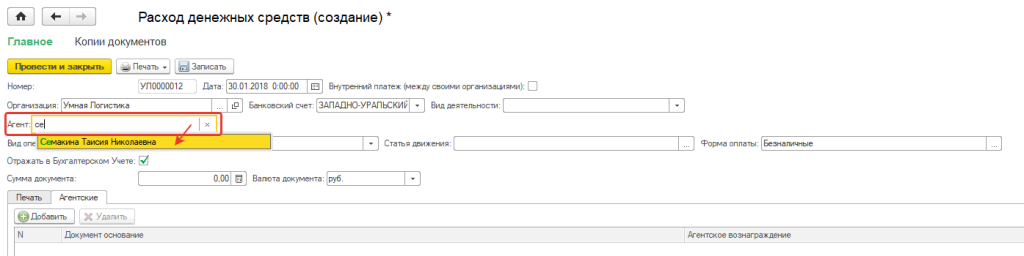
7. В табличную часть автоматически добавятся заявки, оплаченные заказчиком. В них зарегистрировано агентское вознаграждение выбранному агенту и сумма к оплате.

8. Все нужные поля заполнены? Кликните «Записать и закрыть», чтобы сохранить документ в программе.